1. Trên hóa đơn bán hàng in ra cho phép hiển thị tách biệt món ăn, đồ uống để dễ dàng theo dõi
2. Tích hợp máy quẹt thẻ VNPAY
4. QLNH có thể nhập thông tin nhân viên booking vào order để ghi nhận và chia % doanh thu chính xác
7. Tích hợp chữ ký số từ xa MISA Sign Remote Signing
1. Trên hóa đơn bán hàng in ra cho phép hiển thị tách biệt món ăn, đồ uống để dễ dàng theo dõi
Mục đích:
Giúp hàng/quán dễ dàng kiểm tra thông tin của các món ăn, đồ uống trên hóa đơn bán hàng
Các bước thực hiện:
Trên phần mềm bán hàng PC, nhấn vào biểu tượng ![]() và chọn Thiết lập
và chọn Thiết lập
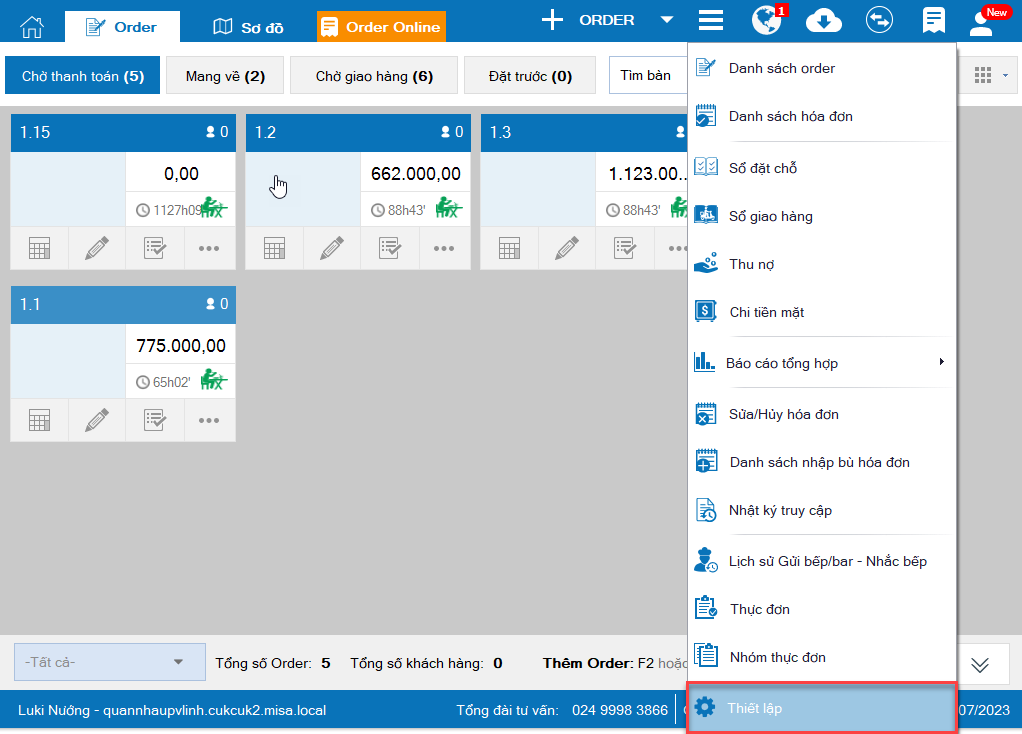
– Chọn Máy in và mẫu in, sau đó nhấn Sửa
– Tại phần Thiết lập máy in và mẫu in cho thu ngân, nhấn Tùy chọn mẫu in
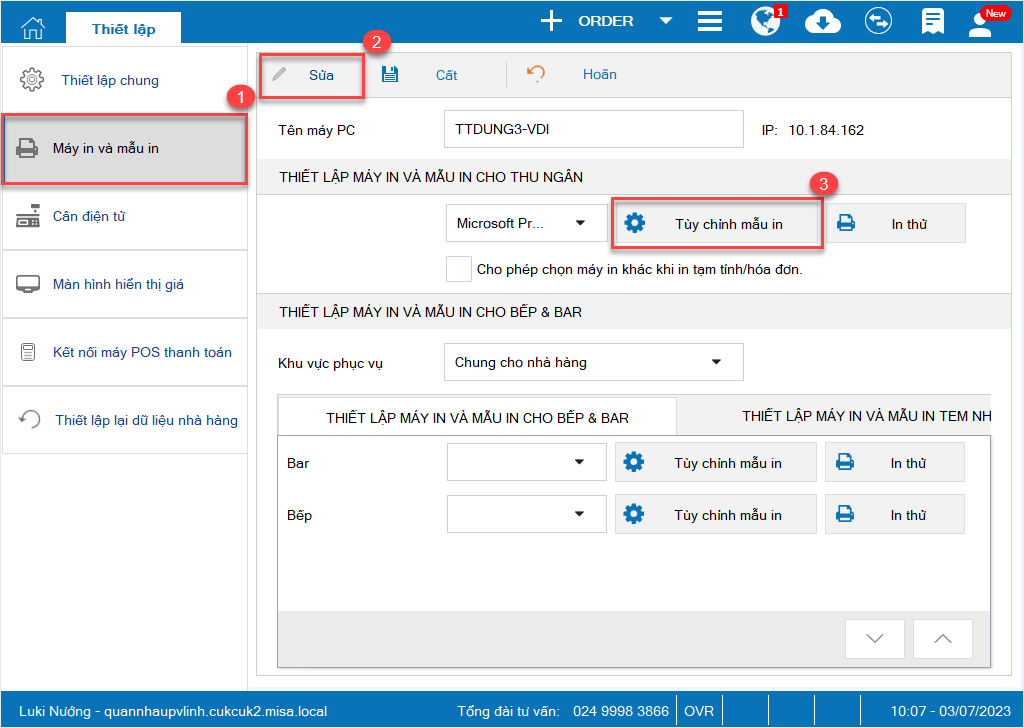
– Chọn tab Nội dung và tích chọn Hiển thị danh sách các món trên hóa đơn theo loại món
– Nhấn Đồng ý
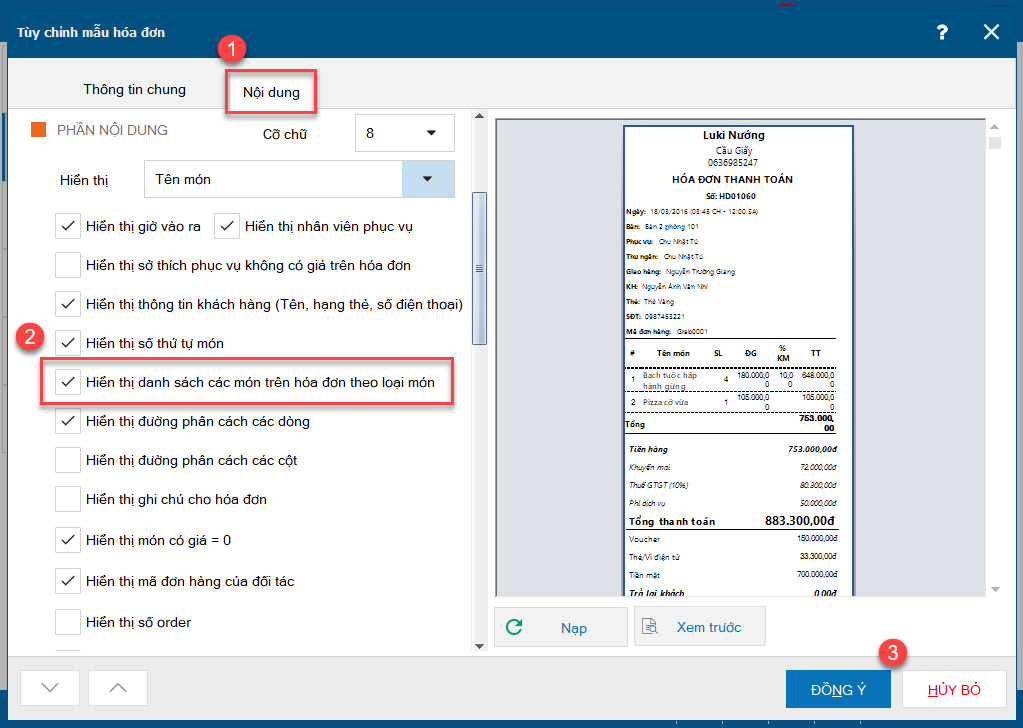
Sau khi thiết lập thành công, trên hóa đơn in ra hiển thị danh sách món theo từng loại món như ảnh dưới đây.
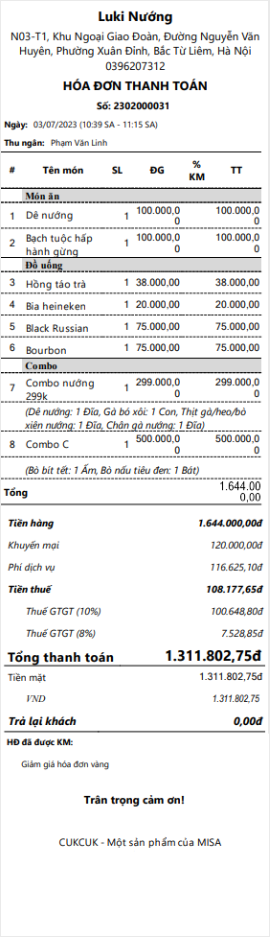
2. Tích hợp máy quẹt thẻ VNPAY
Mục đích:
Giúp hàng/quán có thể sử dụng thẻ quẹt của VNPAY để thanh toán cho khách hàng
Các bước thực hiện:
Để khách hàng thanh toán bằng máy quẹt thẻ VNPAY, thực hiện các bước như sau:
Bước 1: Đăng ký sử dụng thanh toán bằng VNPAY
Bước 2: Thiết lập ví điện tử VNPAY trên trang quản lý
Bước 3: Xác nhận thu tiền khi khách hàng quẹt thẻ VNPAY POS
Chi tiết các bước thực hiện như sau:
Bước 1: Đăng ký sử dụng thanh toán bằng VNPAY
Với những nhà hàng/quán bắt đầu sử dụng thanh toán qua VNPAY, cần thực hiện như sau:
- Gửi yêu cầu sử dụng tính năng VNPAY đến nhân viên kinh doanh
- Nhân viên kinh doanh sẽ chuyển yêu cầu về dự án và dự án thêm tính năng cho khách hàng
Bước 2: Thiết lập ví điện tử VNPAY trên trang quản lý
1. Đối với nhà hàng chuỗi
- Truy cập vào trang Web quản lý và chọn Danh mục/Phương thức và dịch vụ thanh toán
- Chọn ví điện tử VNPAY và ấn Thiết lập
- Đối với nhà hàng/quán thiết lập cho toàn chuỗi:
– Chọn Toàn chuỗi: Chương trình bổ sung thêm tích chọn Ngừng theo dõi và chỉ đáp ứng sử dụng VNPAY QR
– Nhập Mã Merchant, Tên Merchant và mã nhà hàng (3 thông tin này được VNPAY cung cấp sau khi khách hàng đăng ký thành công tài khoản với VNPAY)
– Nhấn Cất để lưu lại
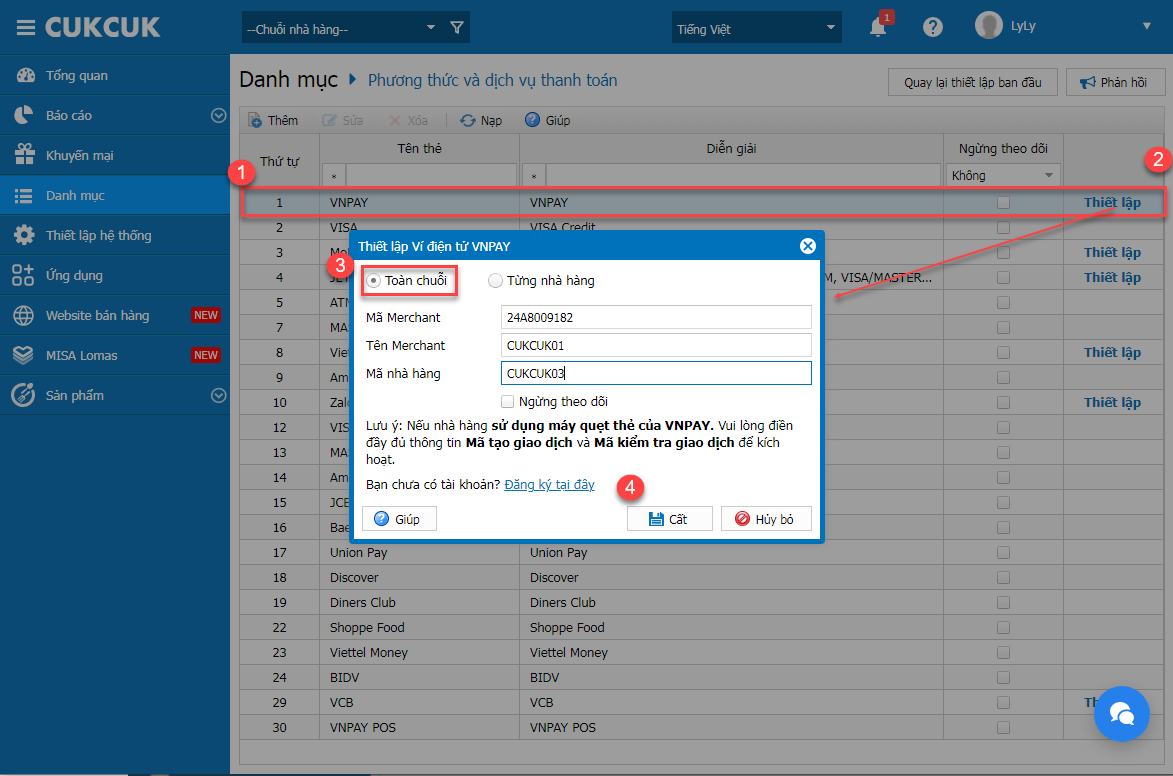
Nếu nhà hàng sử dụng máy quẹt thẻ VNPAY POS vui lòng thiết lập Theo từng nhà hàng
- Đối với nhà hàng/quán thiết lập cho từng chi nhánh:
Chọn Từng chi nhánh: Chương trình bổ sung thêm 2 trường thông tin: Mã tạo giao dịch và Mã kiểm tra giao dịch và không bắt buộc nhâp
Tuy nhiên, nếu nhà hàng sử dụng máy quẹt thẻ của VNPAY. Vui lòng thiết lập điền đầy đủ thông tin Mã tạo giao dịch và Mã kiểm tra giao dịch để kích hoạt
Sau đó nhấn Cất
Lưu ý: Nếu nhà hàng/quán chỉ điền một trong hai trường thông tin trên thì phần mềm chỉ đáp ứng sử dụng VNPAY có hiển thị mã QR, không đáp ứng hình thức quẹt thẻ
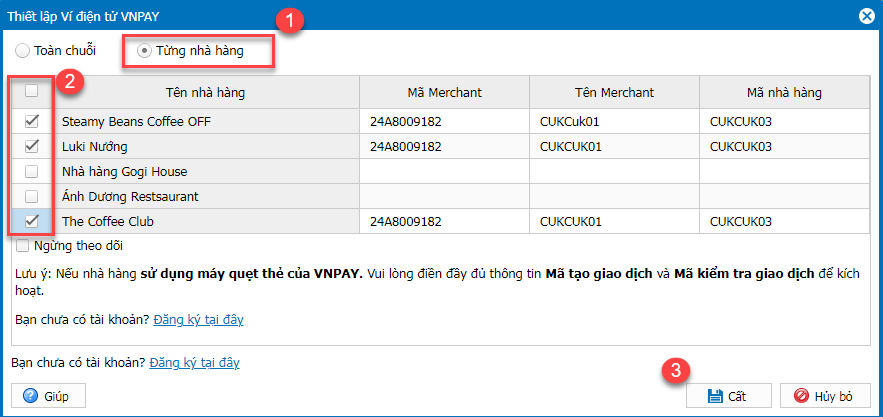
2. Đối với nhà hàng đơn: Phần mềm đáp ứng tương tự như nhà hàng chuỗi
Bước 3: Xác nhận thu tiền khi khách hàng quẹt thẻ VNPAY
I. Sau khi nhà hàng/quán thiết lập thành công Ví điện tử. Khi thanh toán, thu ngân chọn hình thức thanh toán VNPAY POS
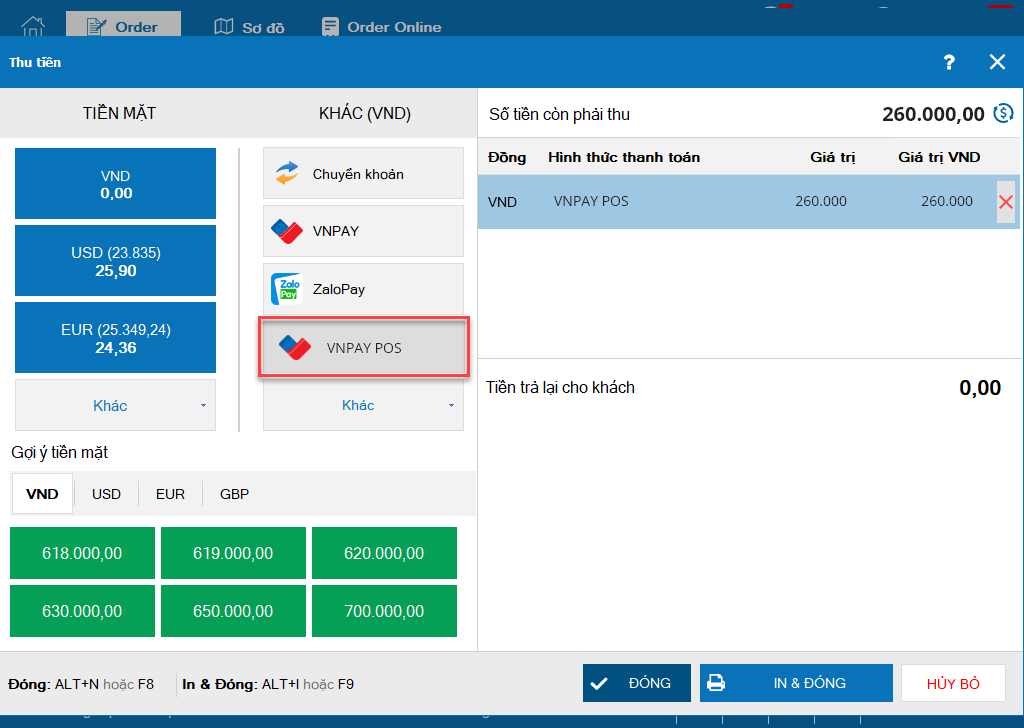
II. Màn hình hiển thị thiết bị quẹt thẻ VNPAY để thu ngân quét mã hộ khách hàng
Nhấn Kiểm tra giao dịch để biết khách hàng đã thanh toán thành công hay chưa. Nếu thanh toán thành công, thu ngân thực hiện Đóng hoặc In hóa đơn cho khách hàng
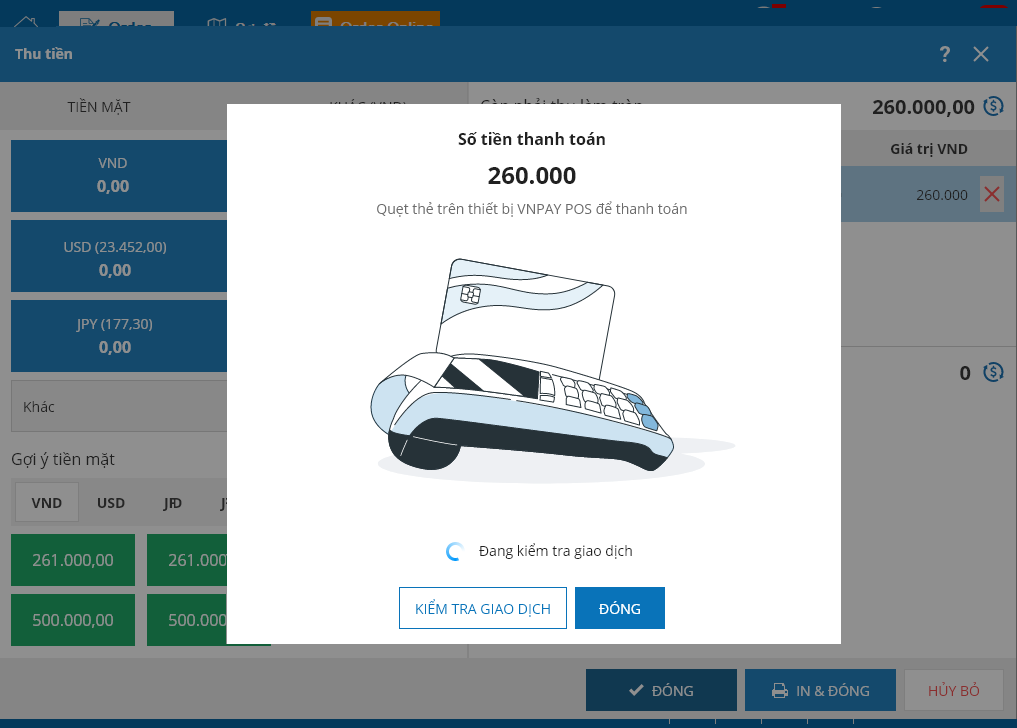
III. Sau khi thanh toán thành công, chương trình hiển thị thông báo Thanh toán thành công qua VNPAY POS
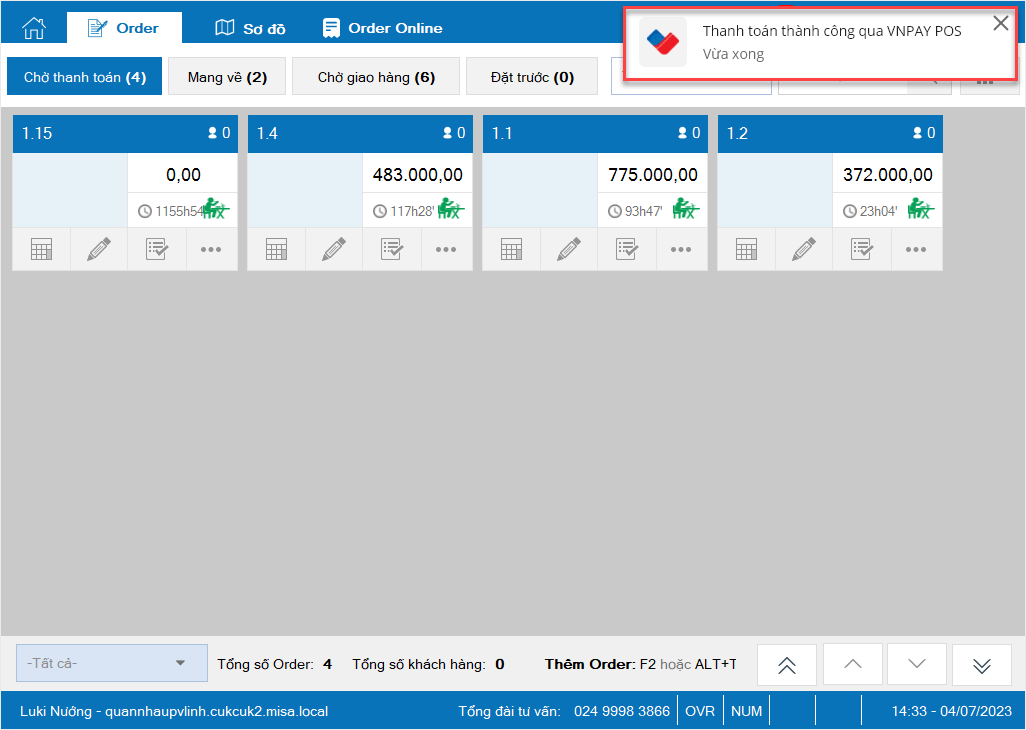
Ngoài ra, với những trường hợp thẻ khách hàng không đủ số dư, thẻ đang bị khóa,… Khi thu ngân thực hiện quẹt thẻ trên thiết bị VNPAY để thanh toán, chương trình sẽ báo lỗi như ảnh dưới đây.
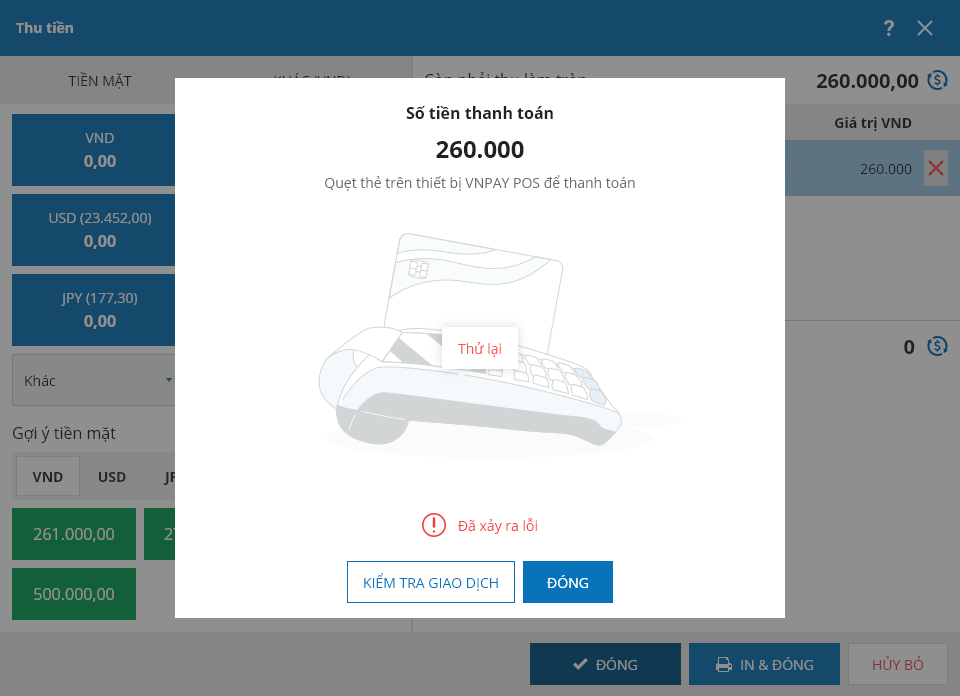
IV. Theo dõi doanh thu thanh toán qua VNPAY POS
Trên trang quản lý, vào Danh mục Báo cáo/Bán hàng và chọn Tổng hợp bán hàng theo ngày, Bảng kê hóa đơn
Chương trình ghi nhận doanh thu thanh toán qua VNPAY POS như ảnh dưới đây.
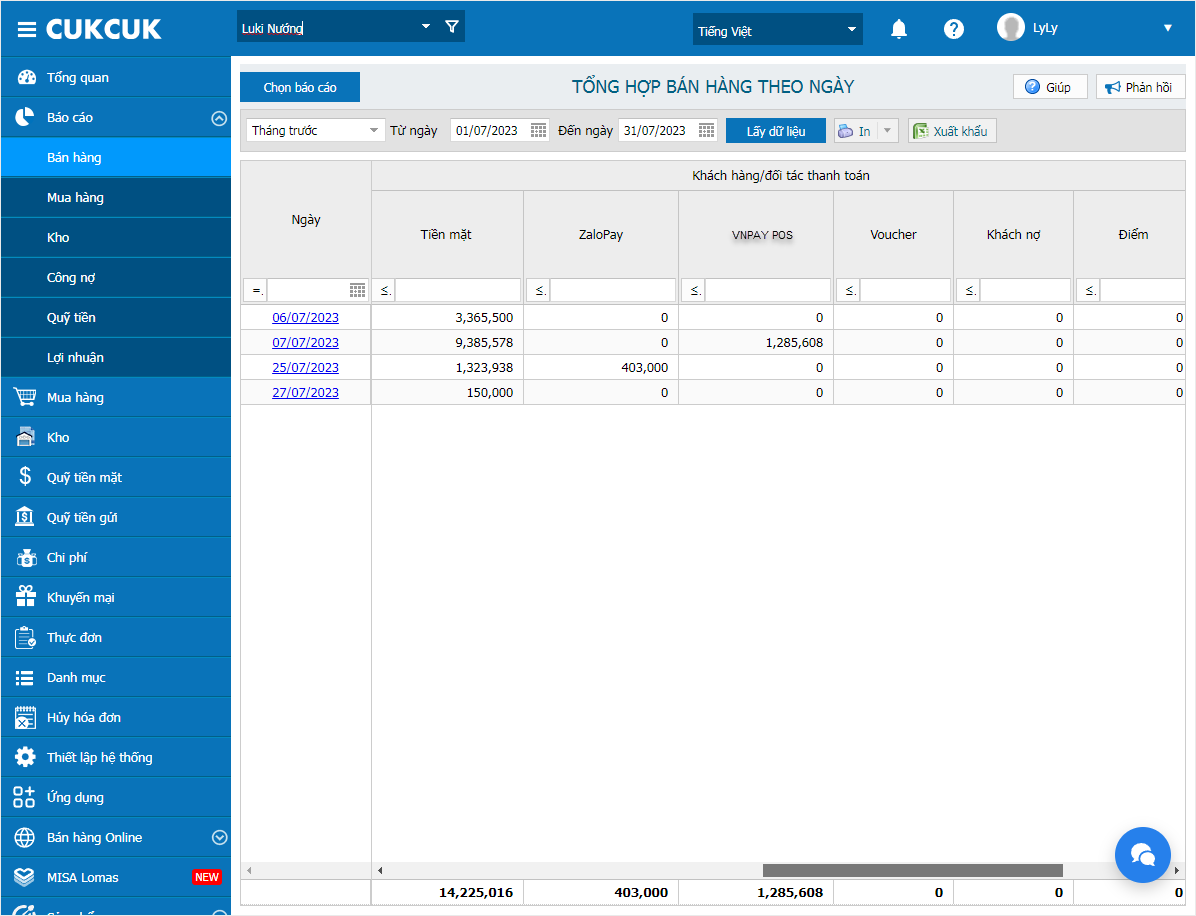
3. Làm thế nào để khắc phục tình trạng khi phát hành hóa đơn qua MeInvoice ngày hiện tại trên máy tính đang nhỏ hơn ngày hóa đơn bán hàng?
Mục đích:
Hiện tại với những hàng/quán thiết lập ngày làm việc nhỏ hơn ngày hiện tại 1 ngày, hệ thống vẫn sẽ ghi nhận ngày phát hành hóa đơn đúng với ngày hiện tại. Tuy nhiên, khi kế toán vào trang quản lý phát hành thì ngày ký lại là ngày giống với ngày trên máy tính dẫn đến hóa đơn phát hành sai ngày, ảnh hưởng tới công việc của nhà hàng. Vì vậy, kể từ phiên bản R109, MISA CukCuk đã đáp ứng nghiệp vụ giúp QLNH/Kế toán nhận được thông báp nếu ngày hiện tại trên máy tính đang nhỏ hơn ngày hóa đơn bán hàng để tránh xảy ra sai sót
Chi tiết thay đổi như sau:
Trên trang quản lý, chọn Ứng dụng/MISA MeInvoice/Danh sách hóa đơn và chọn Hóa đơn chưa phát hành
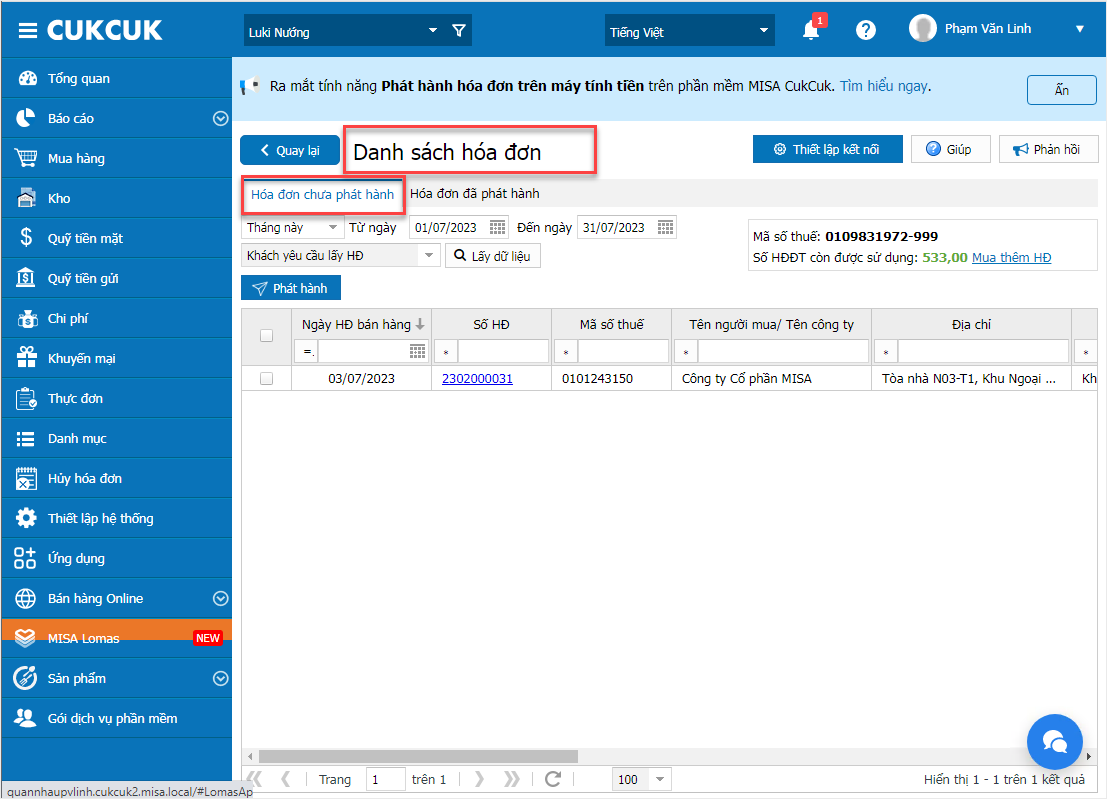
Tích chọn hóa đơn và nhấn Phát hành: Hệ thống sẽ tự động kiểm tra ngày hiện tại và ngày ký số (Ngày trên thiết bị máy tính) để phát hành hóa đơn
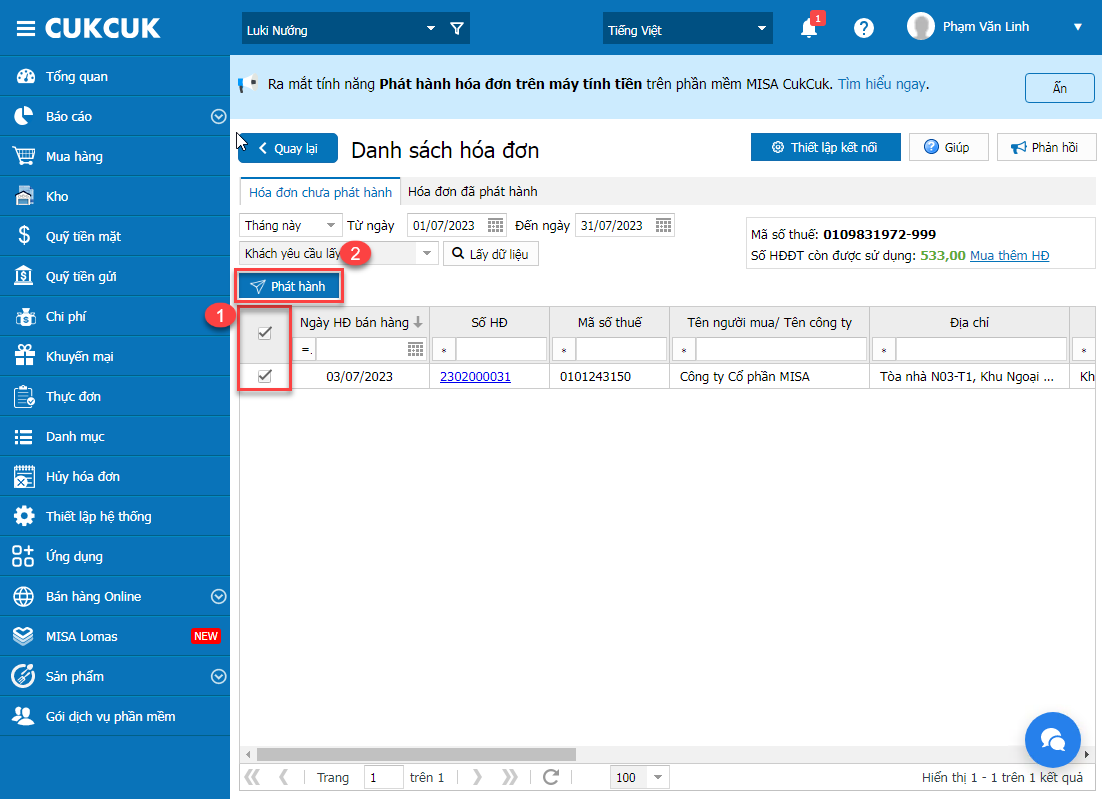
Chương trình xảy ra những trường hợp như sau:
Trường hợp 1: Nếu ngày ký số = Ngày hiện tại: Phát hành hóa đơn bình thường
Trường hợp 2: Nếu ngày ký số khác với ngày hiện tại: Khi nhấn Phát hành, màn hình hiển thị cảnh báo Ngày ký số <(dd/mm/yyyy)> khác với ngày hiện tại <(dd/mm/yyyy)>. Tiếp tục phát hành hóa đơn?
Sau đó, QLNH/Kế toán chọn Đóng hoặc Đồng ý để tiếp tục phát hành hóa đơn bán hàng
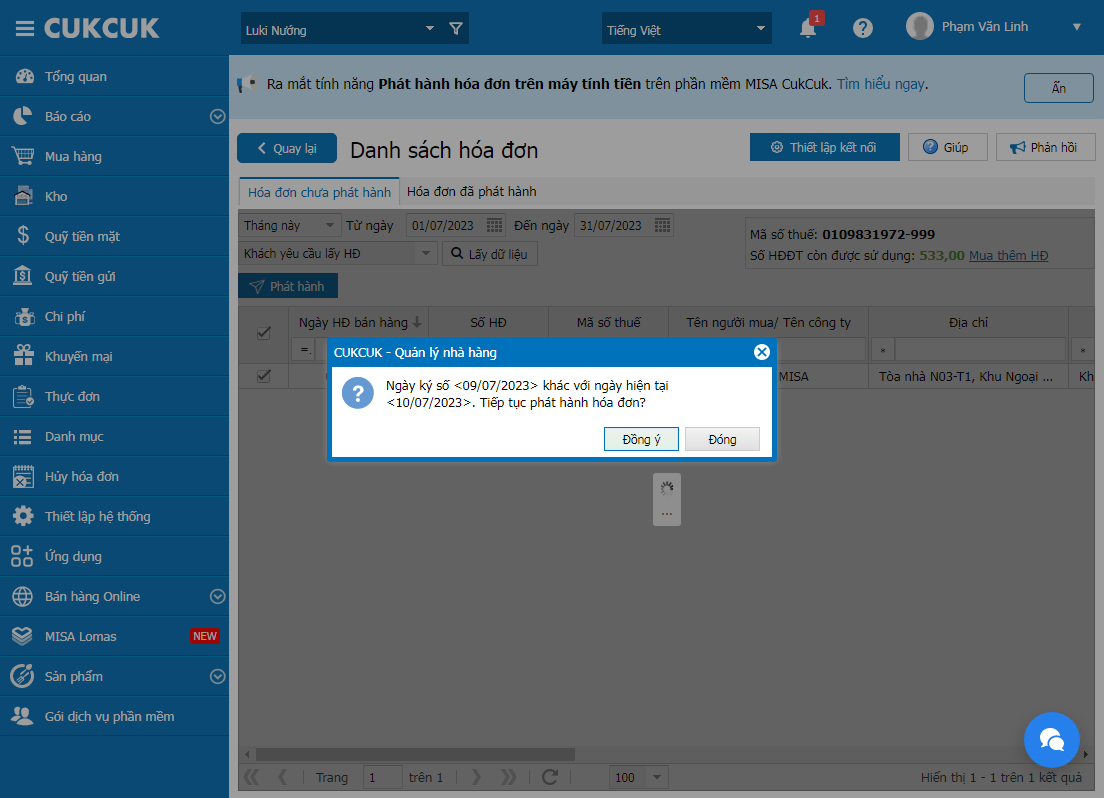
4. QLNH có thể nhập thông tin nhân viên booking vào order để ghi nhận và chia % doanh thu chính xác
Mục đích:
Hiện tại với những nhà hàng có quy mô lớn có vị trí nhân viên sale (Booking) chịu tránh nhiệm tìm kiếm và thu hút khách hàng tới sử dụng dịch vụ tại quán. Tuy nhiên, thông tin nhân viên sale đang được nhà hàng ghi chép thủ công vào phần thông tin khách hàng dẫn đến việc ghi nhận doanh thu để chia % hoa hồng mất nhiều thời gian, thao tác. Vì vậy, kể từ phiên bản R109, MISA CukCuk đã đáp ứng nghiệp vụ giúp QLNH có thể nhập thông tin nhân viên Booking vào order để ghi nhận và chia % doanh thu chính xác
Các bước thực hiện:
I. Trên trang quản lý
1. Chọn Danh mục/Nhân viên: Khi thêm nhân viên, tại mục phân quyền, quản lý chọn Tên nhà hàng và nhấn vào biểu tượng![]() để chọn vai trò Nhân viên kinh doanh
để chọn vai trò Nhân viên kinh doanh
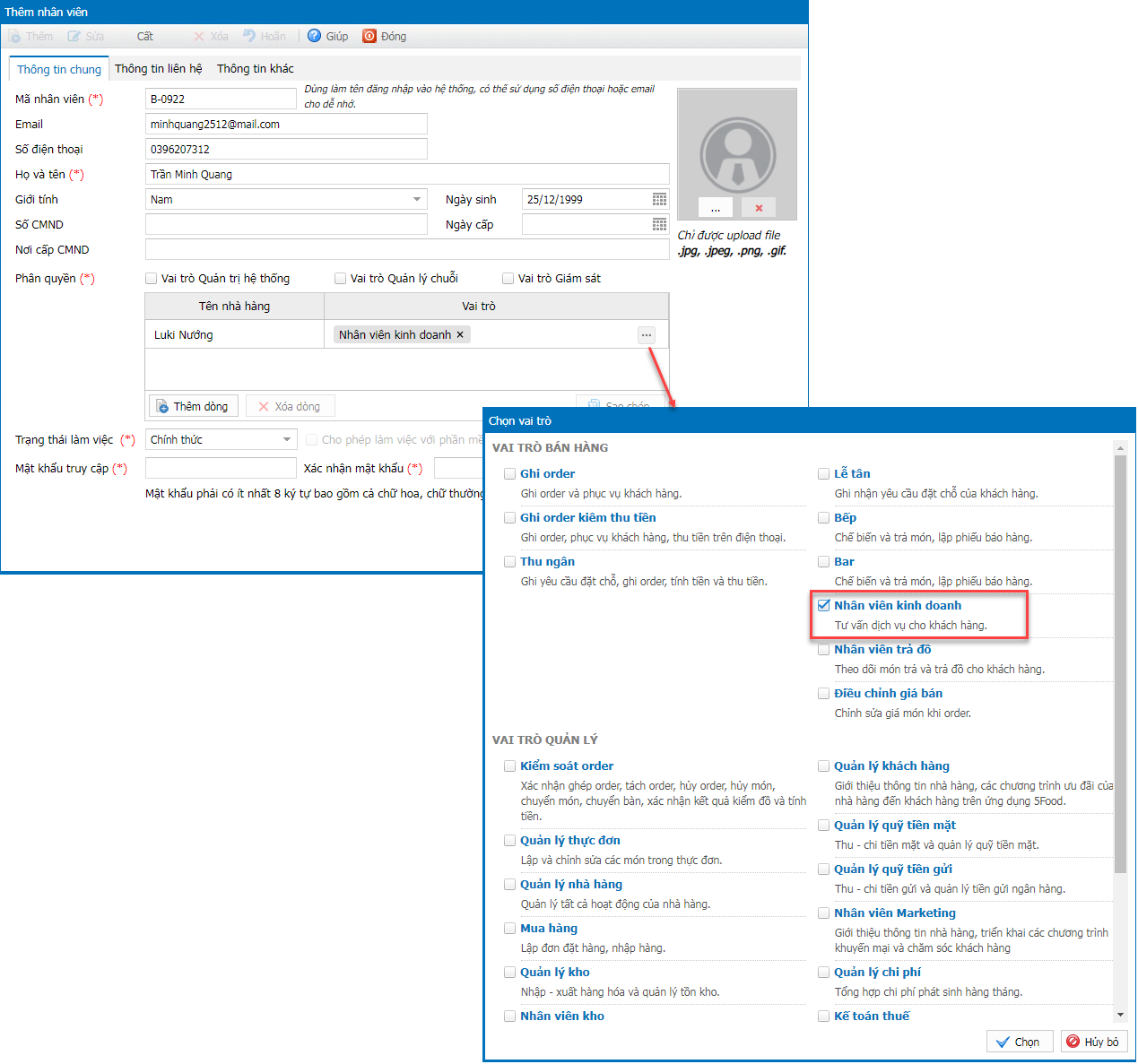
Lưu ý:
– Nếu nhân viên chỉ có vai trò nhân viên kinh doanh: Chương trình mặc định không cho phép làm việc với phần mềm CukCuk
– Nếu nhân viên kinh doanh có thêm vai trò bán hàng khác: Chương trình cho phép làm việc với phần mềm CukCuk
2. Chọn Thiết lập hệ thống/Thiết lập chung/Mua hàng/Bán hàng
– Nhấn Sửa và chọn Ghi order
– Tích chọn Cho phép chọn nhân viên kinh doanh khi bán hàng
Sau đó, nhấn Cất
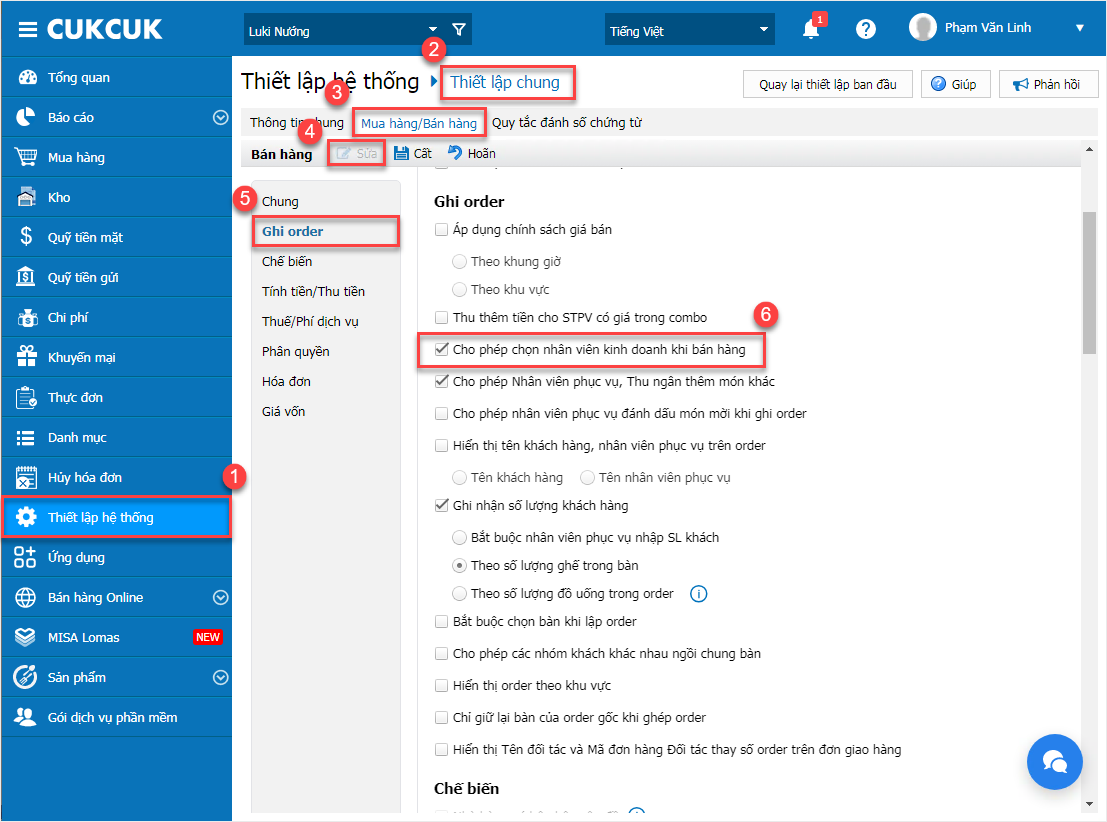
II. Trên phần mềm bán hàng PC
1. Sau khi thiết lập thành công, tại màn hình order, chương trình bổ sung thêm trường thông tin Nhân viên kinh doanh: Cho phép thu ngân chọn tên khi bán hàng
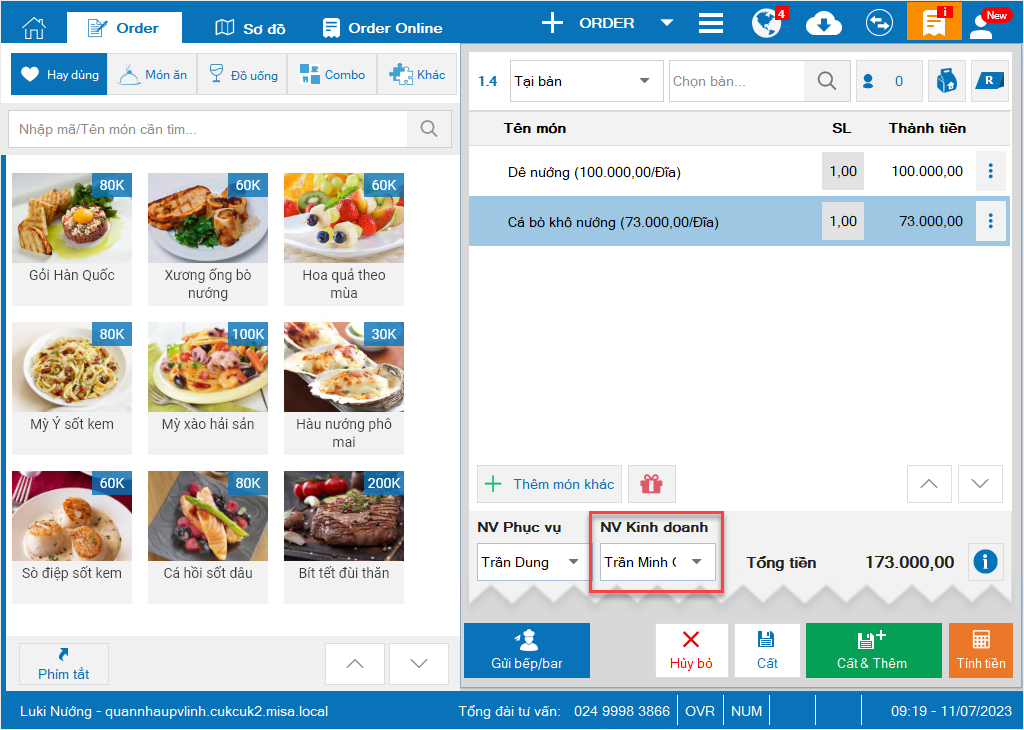
2. Ngoài ra, tại màn hình Đặt chỗ, khi thêm mới order: Chương trình bổ sung thêm dòng Nhân viên kinh doanh
Khi thu ngân chọn tên Nhân viên kinh doanh tại màn hình này. Nếu khách hàng đến nhận bàn, thông tin Nhân viên kinh doanh sẽ tự động được cập nhật vào dòng Nhân viên kinh doanh tại màn hình order
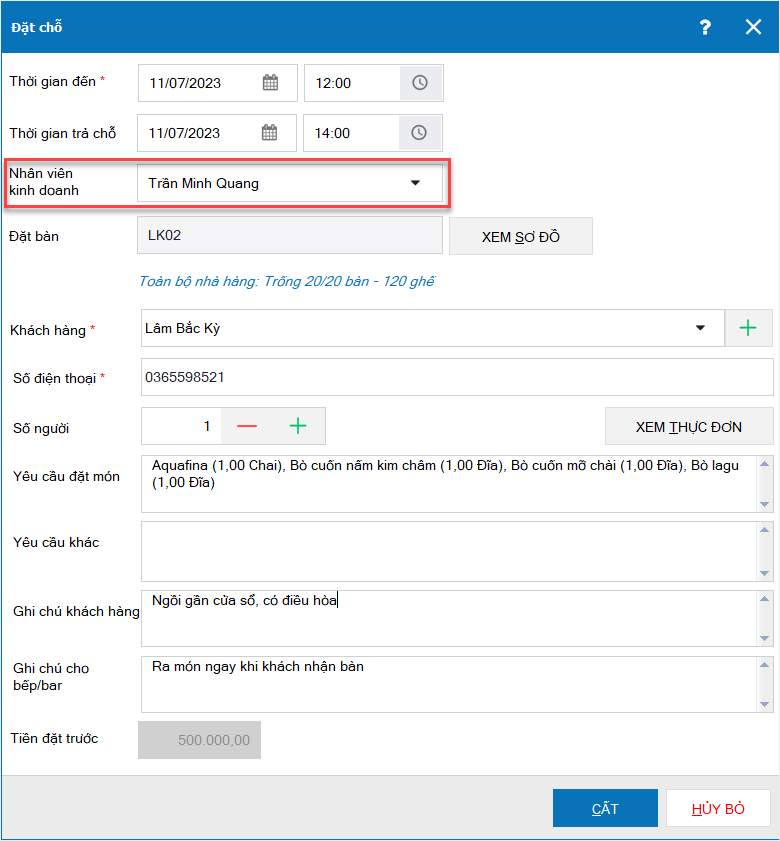
Đối với màn hình Nhập bù hóa đơn, tại tab Thông tin khác: Phần mềm đáp ứng tương tự
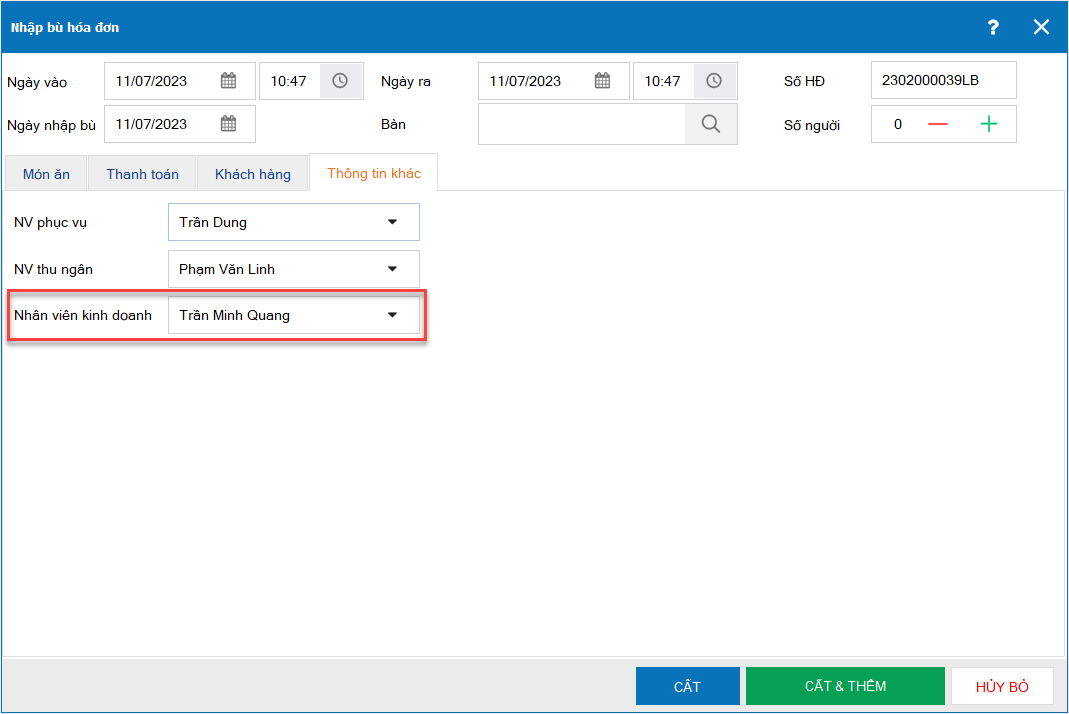
3. Cuối ngày, quản lý có thể theo dõi doanh thu nhân viên kinh doanh bằng cách:
Chọn Báo cáo/Bán hàng và nhấn chọn Doanh thu theo nhân viên
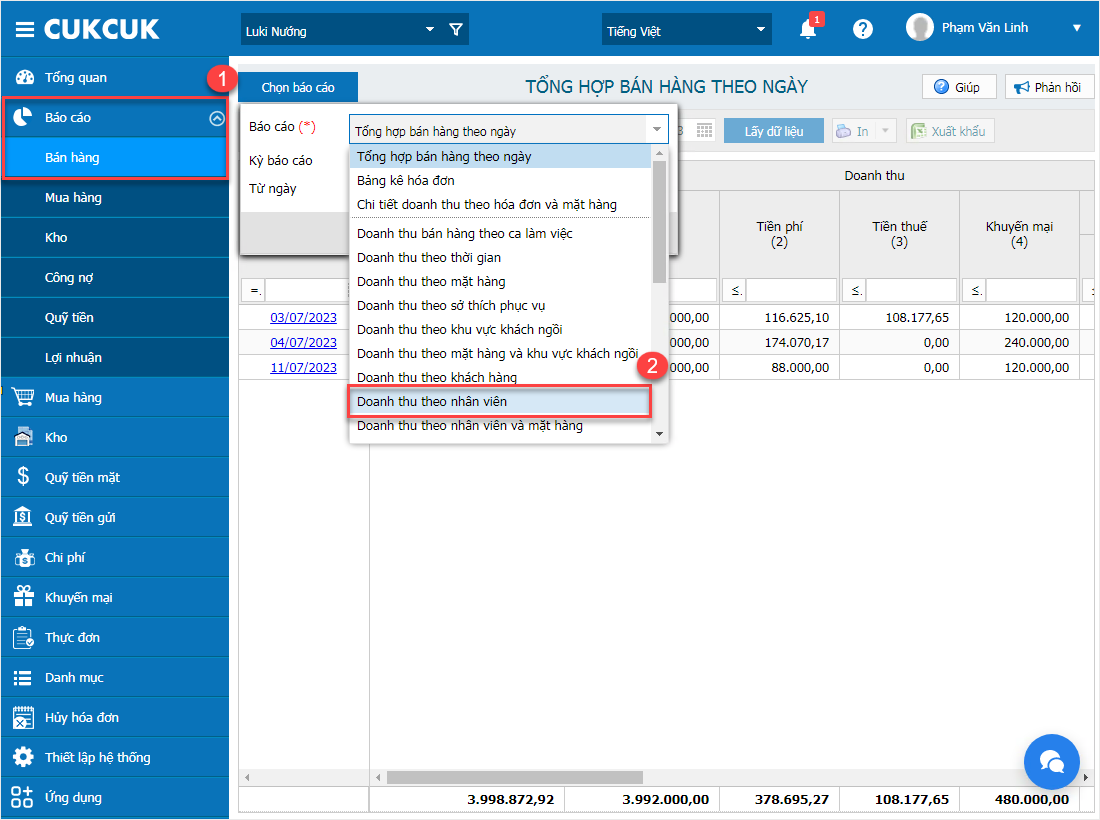
Chọn kỳ báo cáo và các tham số khác cần xem, nhấn Đồng ý.
Phần mềm bổ sung thêm Bộ phận kinh doanh, dữ liệu báo cáo hiển thị chi tiết doanh thu từ những hóa đơn có chọn tên nhân viên kinh doanh như ảnh dưới đây.
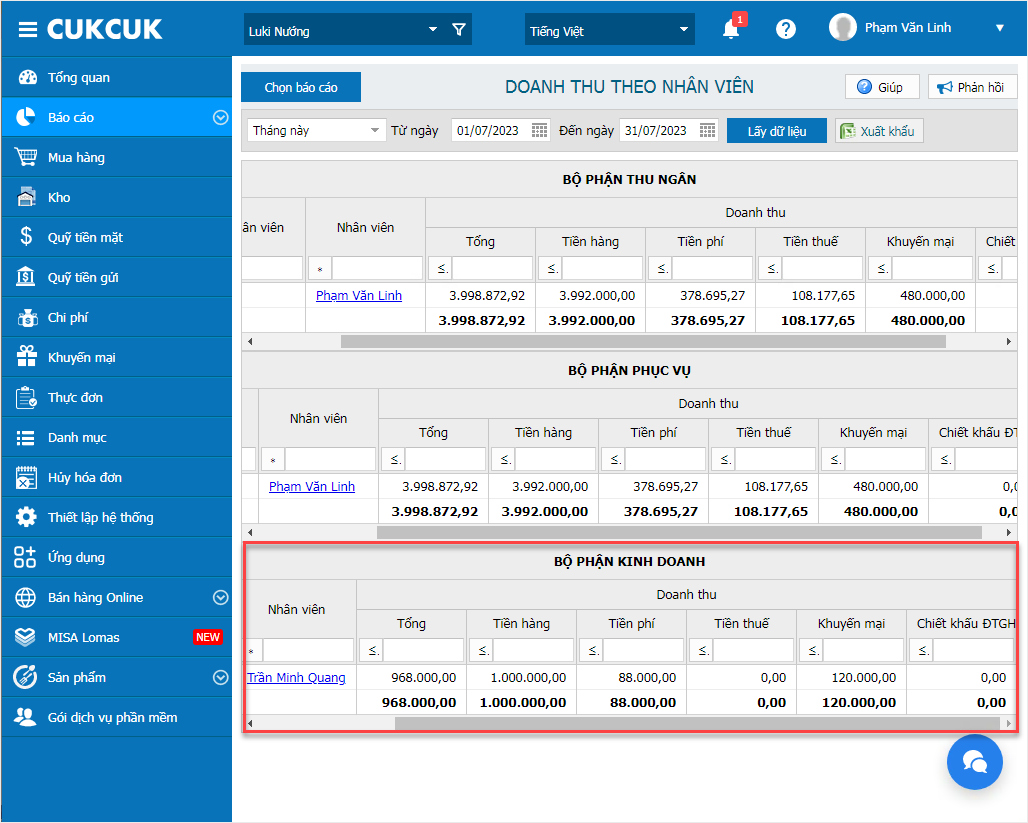
5. Trên biên bản bàn giao ca, cho phép Quản lý theo dõi tổng tiền thuế và tiền phí dịch vụ đã phát sinh
Mục đích:
Hiện tai, cuối mỗi ca làm việc, quản lý không nắm được tiền thuế và tiền phí dịch vụ phát sinh trong ca là bao nhiêu dẫn đến mất nhiều thời gian, thao tác để theo dõi các báo cáo khác mới có thể đánh giá kết quả kinh doanh của nhà hàng. Vì vậy, kể từ phiên bản R109, MISA CukCuk đã đáp ứng nghiệp vụ giúp QLNH có thể theo dõi tổng tiền và tiền phí dịch vụ để phản ánh đúng nghiệp vụ tại nhà hàng
Các bước thực hiện:
5.1. Trên phần mềm bán hàng PC, nhấn vao biểu tượng ![]() và chọn Đăng xuất khỏi phần mềm
và chọn Đăng xuất khỏi phần mềm
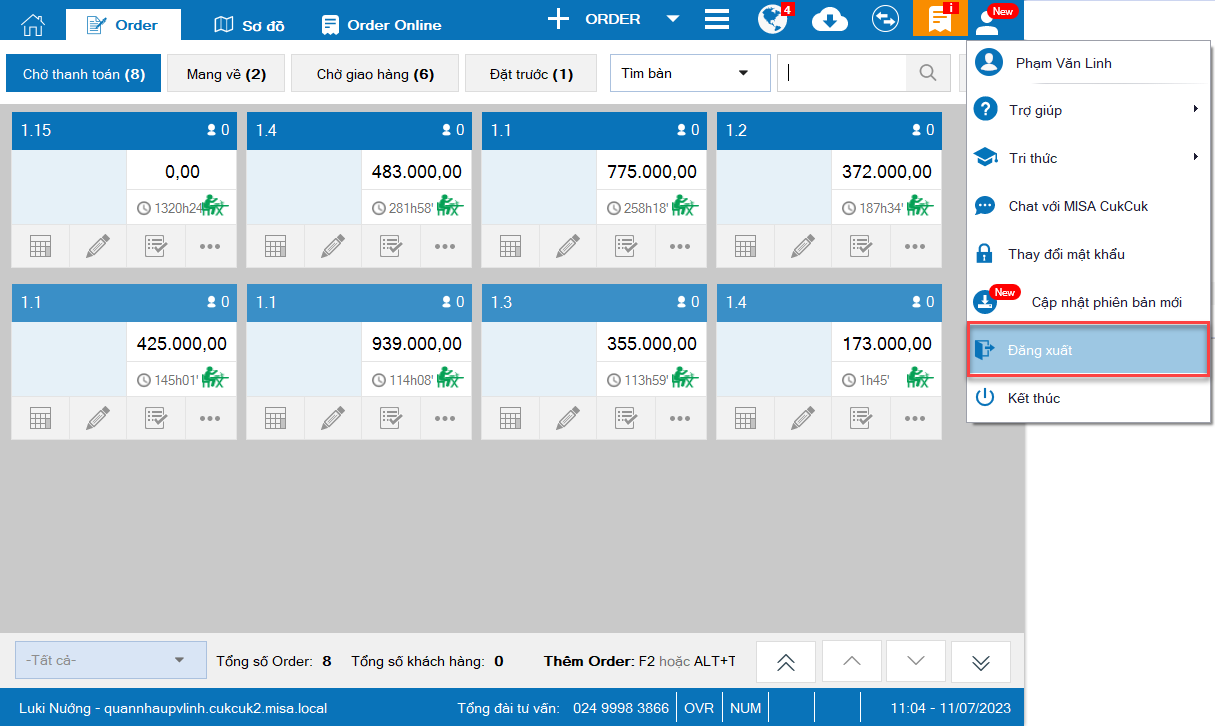
5.2. Nhấn Có trên màn hình đóng ca
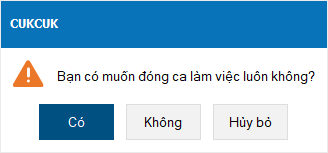
5.3. Tích chọn Tùy chỉnh in để thiết lập thông tin In thuế GTGT và phí dịch vụ khi đóng ca sẽ hiển thị trên phiếu in biên bản bàn giao
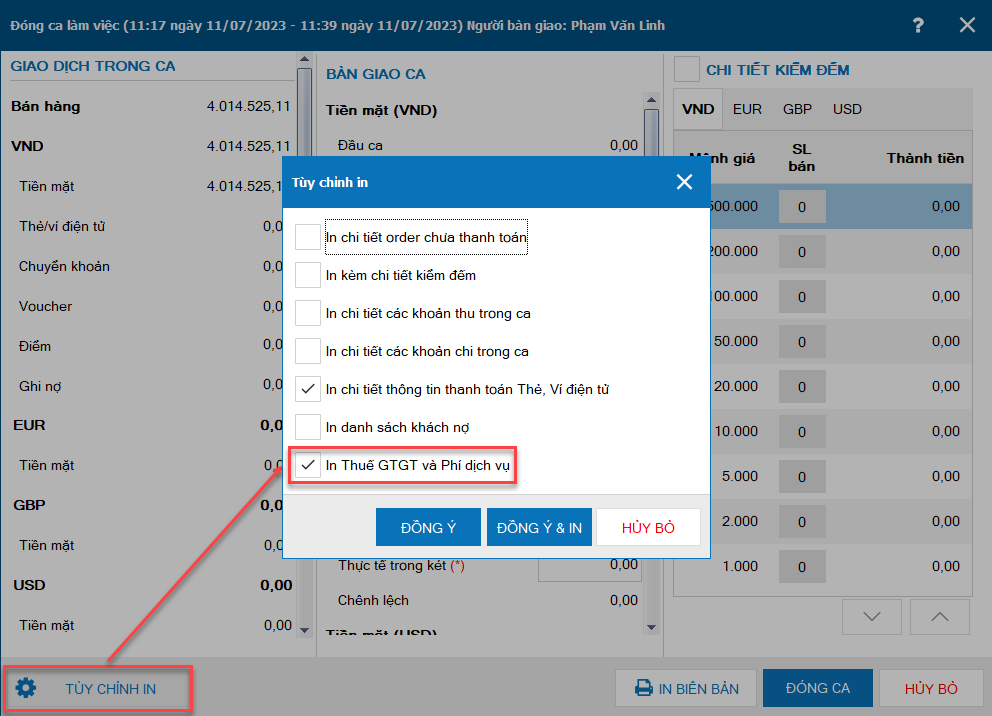
5.4. Nhấn In biên bản để thực hiện in biên bản bàn giao ca
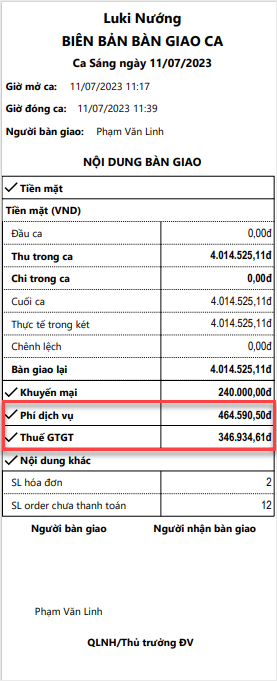
Ngoài ra, quản lý có thể kiểm tra số liệu tiền thuế GTGT và phí dịch vụ trong ca làm việc:
Nhấn vào biểu tượng ![]() và chọn Báo cáo tổng hợp/Báo cáo hoạt động trong ca
và chọn Báo cáo tổng hợp/Báo cáo hoạt động trong ca
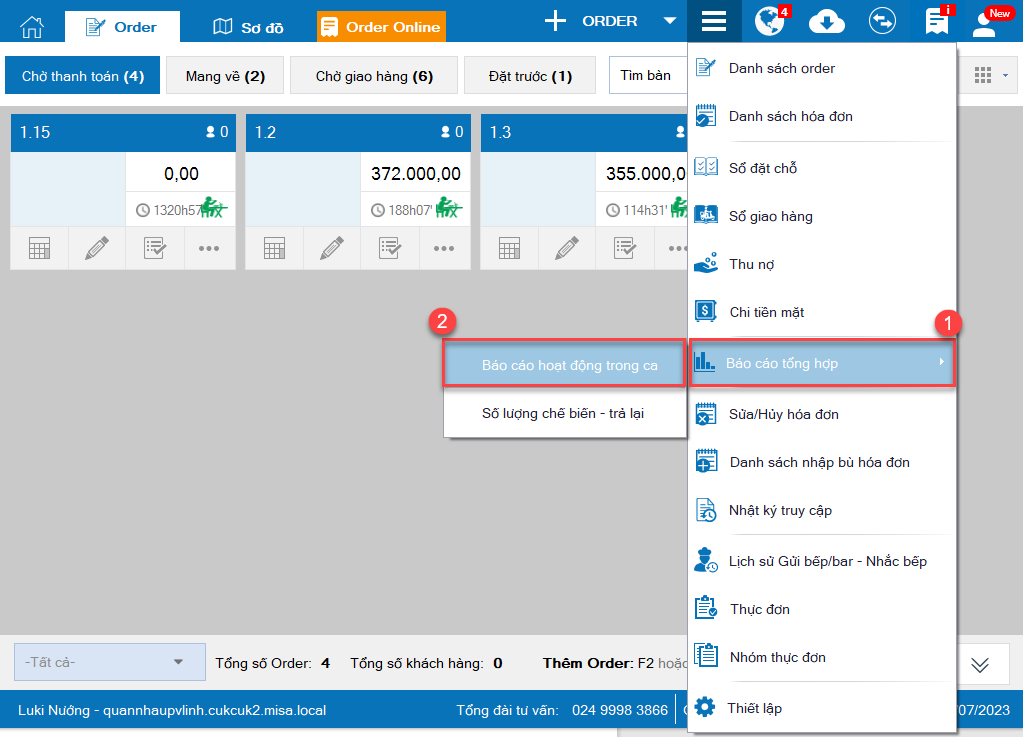

6. Hiển thị tổng số lượng hóa đơn trên bảng kê hóa đơn theo mỗi kỳ để chủ quán tiện theo dõi và quản lý
Mục đích:
Hiện tại, quản lý muốn theo dõi bảng kê hóa đơn để biết được tổng số lượng hóa đơn bán ra thường phải nhìn vào số kết quả hiển thị tại góc phải dưới màn hình. Sau đó, quản lý phải thao tác thủ công để lọc được danh sách order và tổng hợp số lượng lên file excel nên mất nhiều thời gian, công sức. Vì vậy, kể từ phiên bản R109, MISA CukCuk đã đáp ứng nghiệp vụ hiển thị tổng số lượng hóa đơn trên bảng kê hóa đơn theo mỗi kỳ để tiện theo dõi và quản lý
Các bước thực hiện:
Trên trang quản lý, chọn Báo cáo/Bán hàng và nhấn chọn Bảng kê hóa đơn
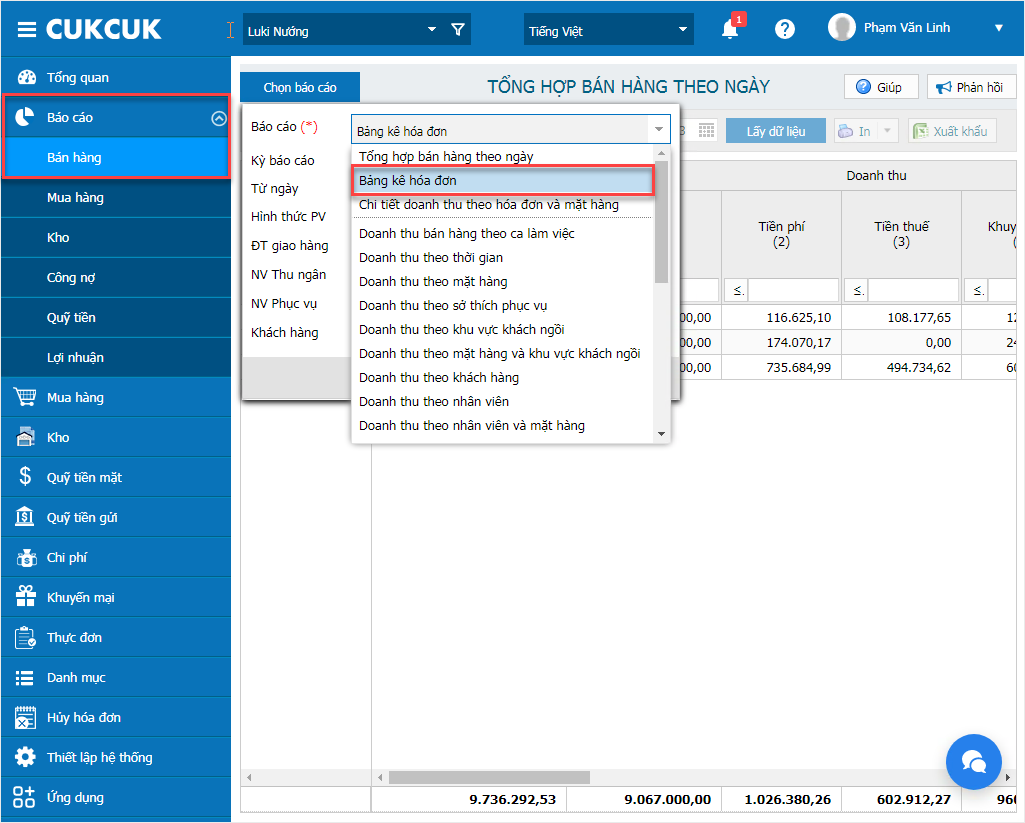
Chọn kỳ báo cáo và các tham số khác cần xem, nhấn Đồng ý.
Chọn Xuất khẩu, tại file Excel:
Phần mềm bổ sung thêm dòng Tổng số hóa đơn, dữ liệu báo cáo hiển thị chi tiết tổng số hóa đơn theo bộ lọc xuất báo cáo như ảnh dưới đây.
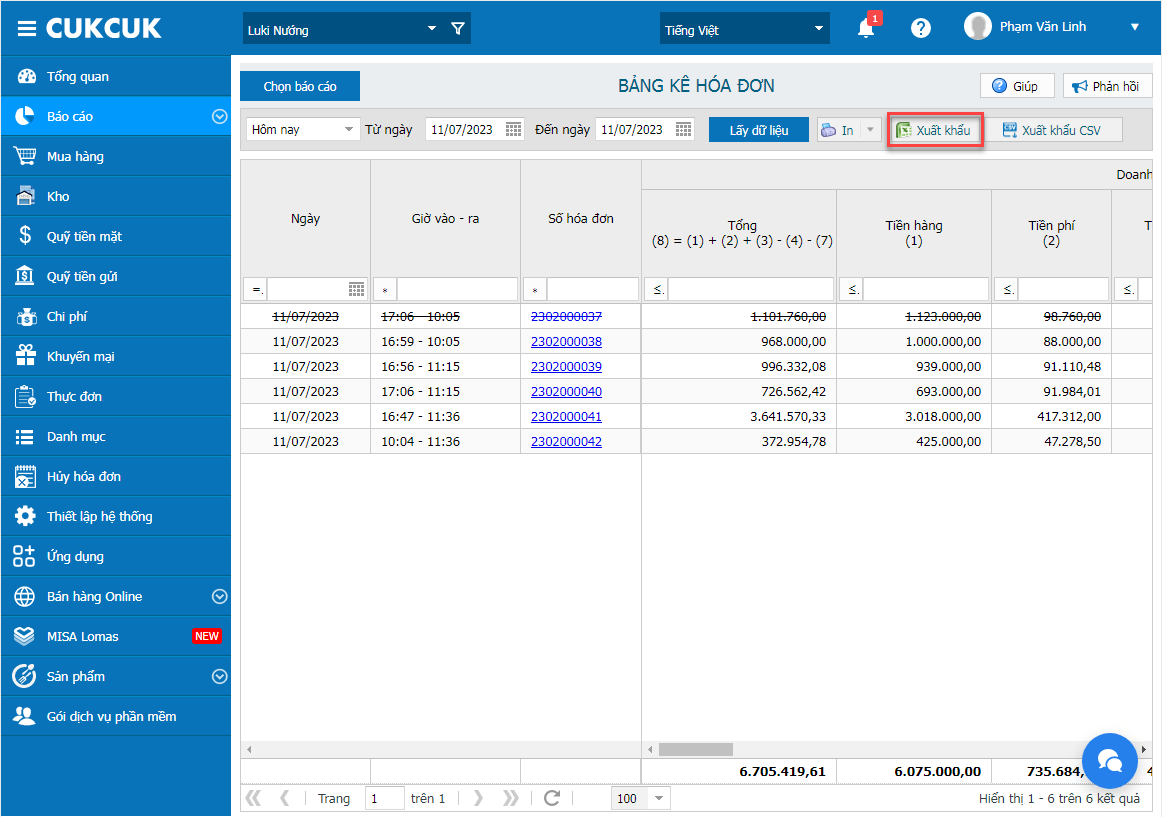
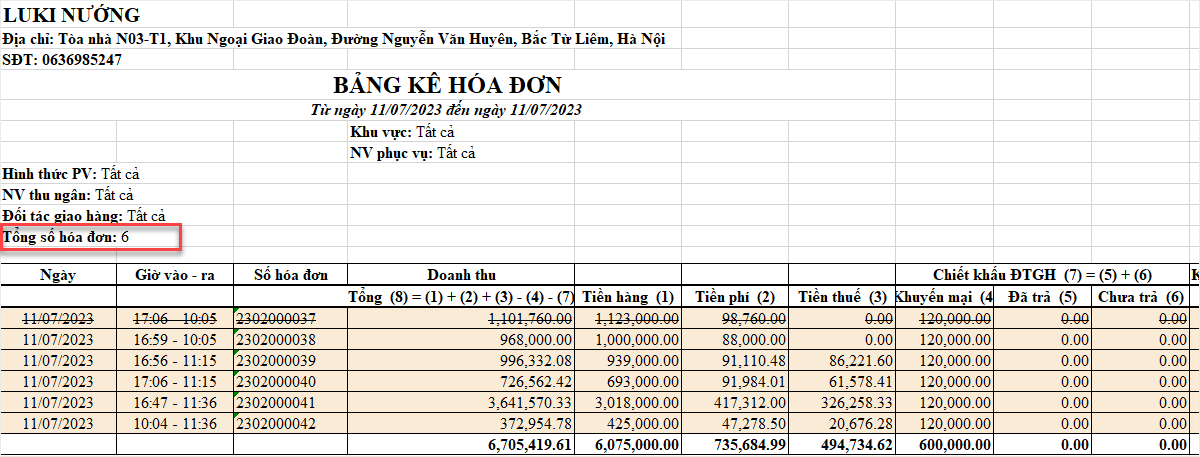
7. Tích hợp chữ ký số từ xa MISA Sign Remote Signing
Mục đích:
Hiện tại khi phát hành hóa đơn điện tử, nhà hàng/quán thường sử dụng chữ ký USB Token. Tuy nhiên, để thuận tiện và nhanh chóng hơn, MISA CukCuk đã cung cấp chữ ký số từ xa Remote Signing giúp hàng/quán ký số mọi lúc, mọi nơi ngay trên thiết bị của mình
Các bước thực hiện:
Chi tiết xem bài hướng dẫn tại đây.
Chúc Anh/Chị thực hiện thành công!











